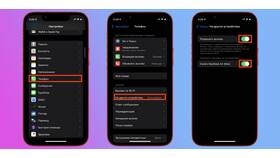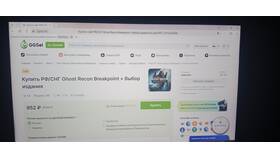Настройка интернета и услуг Yota требует выполнения нескольких простых шагов. Рассмотрим процесс настройки для разных устройств и типов подключения.
Содержание
Настройка мобильного интернета Yota
Автоматическая настройка
- Вставьте SIM-карту Yota в устройство
- Дождитесь SMS с настройками (приходит в течение 5 минут)
- Сохраните автоматически пришедшие параметры
- Перезагрузите устройство
Ручная настройка параметров
| Параметр | Значение |
| APN | internet.yota |
| Имя пользователя | Оставить пустым |
| Пароль | Оставить пустым |
| Тип аутентификации | Нет или PAP |
Настройка роутера Yota
Первоначальная настройка
- Включите роутер Yota
- Подключитесь к сети Wi-Fi устройства (название и пароль указаны на корпусе)
- Откройте браузер и введите 10.0.0.1 в адресной строке
- Введите логин и пароль (обычно admin/admin)
Оптимальные параметры
| Настройка | Рекомендуемое значение |
| Режим сети | 4G/LTE (предпочтительно) |
| Имя Wi-Fi сети (SSID) | Измените стандартное название |
| Пароль Wi-Fi | Установите сложный пароль (8+ символов) |
| Канал Wi-Fi | Автоматический выбор |
Решение частых проблем
Если интернет не работает
- Проверьте баланс на счету (*100#)
- Убедитесь, что находитесь в зоне покрытия Yota
- Попробуйте переключиться между 3G/4G режимами
- Сбросьте настройки сети на устройстве
Дополнительные возможности
- Настройка родительского контроля в личном кабинете
- Управление подключенными устройствами
- Настройка гостевой сети Wi-Fi
- Обновление прошивки роутера